笔记本重装win8系统后磁盘只有C盘如何解决
更新时间:2018-03-26 09:50:47
作者:烂好人
最近有用户在笔记本重装win8系统后发现磁盘只有一个C盘分区,那么这是怎么回事呢?下面小编就给大家介绍一下笔记本重装win8系统后磁盘只有C盘的解决方法。
1、我们打开我的电脑,之后右击C盘选“切割分区”;
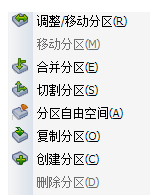
2、此时我们就可看到一个滑竿,直接往左滑动就会出现盘符的名称;
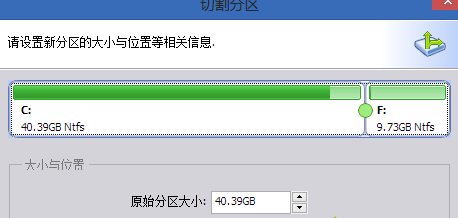
3、我们选好分区后单击确定就可看到软件里面分号的新盘符;
4、我们点击“提交”就可以了,之后会提示重启电脑;
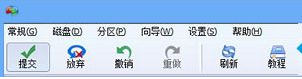
5、系统重启后就会进入类似DOS模式的环境,此时需要做的就是等待。具体的速度长短其实跟Windows自检时差不多。等到完后就会重启,进入系统后就能够看到新盘符了。
以上就是关于笔记本重装win8系统后磁盘只有C盘的解决方法。
系统重装相关下载
系统重装相关教程
重装系统软件排行榜
重装系统热门教程
- 系统重装步骤
- 一键重装系统win7 64位系统 360一键重装系统详细图文解说教程
- 一键重装系统win8详细图文教程说明 最简单的一键重装系统软件
- 小马一键重装系统详细图文教程 小马一键重装系统安全无毒软件
- 一键重装系统纯净版 win7/64位详细图文教程说明
- 如何重装系统 重装xp系统详细图文教程
- 怎么重装系统 重装windows7系统图文详细说明
- 一键重装系统win7 如何快速重装windows7系统详细图文教程
- 一键重装系统win7 教你如何快速重装Win7系统
- 如何重装win7系统 重装win7系统不再是烦恼
- 重装系统win7旗舰版详细教程 重装系统就是这么简单
- 重装系统详细图文教程 重装Win7系统不在是烦恼
- 重装系统很简单 看重装win7系统教程(图解)
- 重装系统教程(图解) win7重装教详细图文
- 重装系统Win7教程说明和详细步骤(图文)













